如何在Windows 11中隐藏桌面图标
- 王林转载
- 2024-01-26 11:12:232273浏览
php小编小新为您带来了关于Windows 11中如何隐藏图标的教程。在Windows 11操作系统中,隐藏图标可以帮助您更好地组织桌面,提高工作效率。通过简单的步骤,您可以轻松地隐藏不常用的图标,让桌面更加整洁和清爽。本教程将向您介绍如何使用Windows 11的新功能来隐藏图标,让您的桌面更加个性化和舒适。无论您是初学者还是有经验的Windows用户,本教程都将为您提供详细的指导,让您轻松掌握隐藏图标的技巧。让我们一起来学习吧!
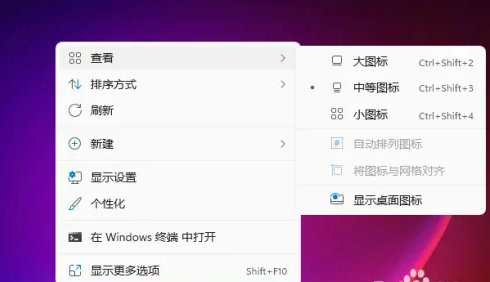
windows11隐藏图标教程
方法一、隐藏部分图标
1、win+i快捷键打开电脑设置,点击个性化选项;
2、进入个性化设置后,点击主题选项;
3、点击桌面图标设置;
4、将向想要隐藏的桌面图标前面的勾去掉即可,还可以点击更改图标设置图标样式。
方法二、隐藏所有图标
1、此时可以看到电脑桌面上是有图标的;
2、我们鼠标右键点击电脑桌面空白处;
3、点击“查看”;
4、点击接着点击“显示桌面图标”,使前面的对号去除;
5、这样的话桌面上的图标就会全部消失了。
以上是如何在Windows 11中隐藏桌面图标的详细内容。更多信息请关注PHP中文网其他相关文章!
声明:
本文转载于:winos.vip。如有侵权,请联系admin@php.cn删除

